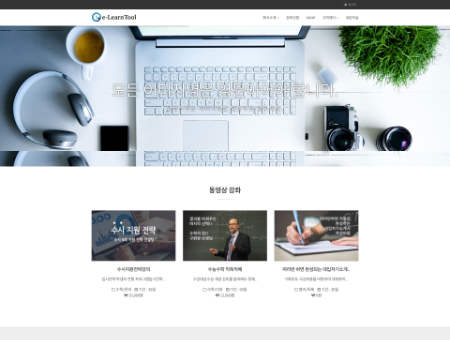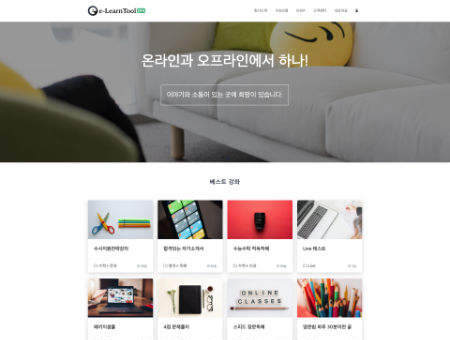자주 묻는 질문(FAQ)
이런툴 솔루션에서는 사용유지기간이 카운팅되어 사용 잔여기간을 확인하실 수 있습니다.
사용기간이 만료되면 자동으로 사이트가 차단되므로
기간 연장을 원하시면 잔여기간이 남아있는 상태에서 주문/결제를 부탁드립니다.
전자세금계산서는 결제확인 후 당일 발급 처리해드리고 있습니다.
전자세금계산서 발급을 위해 필요한 '사업자등록증 사본'과 '전자세금계산서 수령용 이메일 주소'는
이런툴 고객센터 메일(elearntool@naver.com)로 보내주시기 바랍니다.
신용카드 결제를 하시는 경우에는 부가가치세법 시행령 제57조에 의거하여 신용카드매출전표가 세금계산서에 갈음됩니다.
이런툴 솔루션은 '선 설치 후 사용' 방식이므로,
결제를 먼저 해주시면 결제확인후 설치작업이 진행됩니다.
결제수단으로는 신용카드, 무통장 입금이 있으며,
할인이 지원되는 3개월/6개월/12개월 장기 결제도 가능하십니다.
네.
이런툴 솔루션은 개별 고객사마다 별도로 설치작업이 필요하므로 무료사용은 지원되지 않습니다.
대신 최초 사용고객에 한해 주문설치시 2주(14일)의 사용기간을 추가해드리고 있습니다.
그밖에 '데모체험'을 통해서 직접 확인해보실 수도 있습니다.
이런툴에서는 고객센터 전화응대 서비스를 중단하였으며,
고객센터 업무는 이메일(elearntool@naver.com)로 통합하였습니다.
고객업무를 이메일로 진행하는 배경에는 구두상으로는 프로그램 사용과 관련된 정확한 의사전달에 어려움이 따르지만,
이메일로는 텍스트 및 파일첨부 등이 가능하여 정확한 의사 전달이 가능하고,
기록이 남아 있어 해당 업무를 정확하게 배정하고 책임있는 업무진행이 가능한 장점이 있기 때문입니다.
이 점을 양해하여 주시기를 부탁드리며,
문의하실 사항은 이메일로 전달해주시면 신속하고 정확하게 답변드리겠습니다.
이런툴 솔루션에서는 FTP 정보를 제공하지 않으며 소스 접근을 허용하고 있지 않습니다.
대신 옵션기능과 템플릿 기능 등을 제공하고 있으며,
이외에 다른 기능이나 변경이 필요하시면 커스터마이징도 가능합니다.
프로그램 소스를 수정/변경 또는 복제 등을 원하시는 경우에 프로그램 구매을 문의하시는 경우가 있습니다.
그러나 흔히 알고 계시는 솔루션 구매는 1개의 copy에 한해 인정되는 '사용권'이며,
이는 소유권이 아니므로 소유권과 관련된 일체의 행위는 제한됩니다.
이런툴에서는 매월 사용료를 납부하는 '임대'방식만을 제공합니다.
솔루션을 구매하면 평생 사용하실 수 있다고 하지만,
이 경우에도 웹 서버와 동영상 서버를 사용하실 것이므로 매월 서버 사용 및 트래픽 유지비용이 소요됩니다.
또한, 소스를 수정하다가 오류 등의 문제가 발생하면,
프로그램 판매처에 의뢰할 수밖에 없는데 이러한 경우에는 일반 사용료보다 많은 비용이 소요되기 마련입니다.
결국, 일반 소비자의 경우에 솔루션을 이용하는 가장 경제적인 방법은 매월 부담없는 사용료를 납부하는 방식이라고 판단하였습니다.
보안서버 구축 또는 보안인증서 설치는
"정보통신망 이용촉진 및 정보보호 등에 관한 법률 제28조"에 의해
개인정보를 취급하는 모든 웹사이트에서 의무로 되어 있습니다.
보안 서버란 개인정보 보호를 위한 조치로 서버와의 통신에 암호를 쓰는 것을 말합니다.
도메인 주소창에 보면 http://로 시작되는 부분이 있는데 보안인증서를 설치하면 https://로 시작할 수 있으며,
이를 통해 보다 강력한 개인정보 보호가 가능해집니다.
보안서버를 구축하려면 보안인증서(SSL)를 구입하여 서버에 설치하면 됩니다.
이런툴에서는 고객사가 보안인증서를 개별 구입해서 해당 파일을 보내주시면 설치에 도움을 드리고 있습니다.
[보안인증서 요약정리]
- 보안인증서를 적용(http:// ==> https://)하기 위해서는 우선 도메인에 대한 보안인증서(SSL)를 구입하시기 바랍니다.(보안인증서는 도메인별로 구입하는 것입니다.) 보안인증서는 일반적인 웹호스팅 사이트나 도메인을 구입하신 곳 등에서 구입하실 수 있습니다.
- 보안인증서를 구입하시면 제공되는 파일 중에서 crt 파일과 key 파일, 그리고 비밀번호를 첨부해서 보내주시기 바랍니다. 이런툴에서 보안인증서를 서버에 설치하여 적용시켜 드리기 위해서는 위 파일이 필요합니다.
- 보안인증서를 서버에 설치할 때 key파일 비밀번호를 묻는 경우가 있습니다. 이는 보안인증서 구입시 key파일에 비밀번호를 등록하셨기 때문이므로, 해당 비밀번호도 함께 보내주시기 바랍니다.
[보안인증서 구입절차 안내]
- 보안인증서(SSL)는 미국의 보안인증 관련 회사에서 판매하는 서비스이며, 우리나라의 보안인증서 판매사이트에서는 이를 중개하여 판매하고 있습니다.
- 보안인증서(SSL)는 해당 도메인의 보안을 강화시켜 주는 것으로 도메인마다 별도로 발급됩니다. 따라서, SSL 구입시에는 구입하는 사람이 해당 도메인의 정당한 권원이 있는지 여부를 확인하는 절차가 선행합니다.
- 이러한 절차 중에서 가장 간단한 것이 바로 이메일 확인(DCV 이메일 확인) 절차이며, 이메일 확인으로 본인확인을 하시게 됩니다.
- 단, 여기서 확인에 필요한 이메일은 해당 도메인의 소유정보에 기재된 이메일이어야 합니다.
- 도메인 소유정보는 해당 도메인을 구입하신 사이트에서 확인해보실 수 있으며, 다른 도메인 판매 사이트에서도 도메인을 입력하시면 열람이 가능합니다.
[보안인증서 구입이후 진행]
- DCV이메일 본인확인을 선택하여 보안인증서(SSL) 구입을 마치면 수 분 이내로 보안인증서 발급이 이루어집니다. 이는 본인확인에 사용된 이메일에서 확인하실 수 있으며, 즉시에 이루어지므로 가장 간단한 구입방법입니다.
- 보안인증서(SSL)를 구입(카페24 또는 다른 판매처)하고, 결제가 끝나면 확인용 이메일을 수신받게 됩니다. (5분~10분 이내 도메인정보에 있는 이메일)
- 이 이메일에는 확인용 코드와 주소(click here)가 있으며 해당 주소를 클릭하여 코드를 붙여넣기 하시면 즉시 확인이 이루어집니다.

보안인증서(SSL) 구입과 관련된 보다 상세한 안내는
이런툴 홈페이지 > 고객센터 > 이런툴 사용설명서 > 도메인 > 보안인증서 구입요령에서 확인해보실 수 있습니다.
http://help.elearntool.com/
이런툴 솔루션을 설치한 초기의 접속 URL은
"https://elearntool.com/'도메인의 서브도메인'"으로 연결하여 안내드리고 있습니다.
(Ex. https://e8.elearntool.com/cse121/home...)
이런툴 서브도메인으로도 홈페이지 접속 및 운영에 지장은 없지만,
고객사의 사이트 운영을 위해서 고객사의 도메인을 홈페이지에 연동시키는 작업을 도와드리고 있습니다.
- 연결하실 도메인 주소를 이런툴에 이메일(elearntool@naver.com)로 알려주시기 바랍니다.
- 연결하실 도메인이 기존 홈페이지에서 사용하시던 도메인이라면,
이런툴에 도메인 연결 작업을 요청하시기 전에 먼저 기존 홈페이지에서 도메인 연결을 해제하셔야 합니다. - 도메인을 구입하신 사이트에서 네임서버를 아래와 같이 변경해주시기 바랍니다.
(영문도메인을 복사하여 붙여넣기 하시면 IP가 자동으로 확인됩니다.) - 이런툴에서 도메인 연결작업이 완료되고, 네임서버 변경도 되었다면 30분 ~24시간 이내에 반영될 것입니다.
- 도메인 연결이 되시면 필수적으로 보안인증서(SSL)를 구입하여 설치해주시기 바랍니다.
(보안인증서를 구입하면 도메인 주소가 https://로 시작할 수 있습니다.)
| 영문도메인 | IP | |
| 1차 | ns1.cafe24.com | 175.125.93.134 |
| 2차 | ns1.cafe24.co.kr | 112.175.246.232 |
| 3차 | ns2.cafe24.com | 175.125.93.144 |
| 4차 | ns2.cafe24.co.kr | 112.175.247.232 |
이런툴 라이트(Lite)에서 프로(Pro)로 변경하는 것은
제한적인 경우에만 가능합니다.
제한적인 경우란, 이런툴 라이트 버전을 수정하지 않고 그대로 사용하시는(커스터마이징을 안하신) 경우를 말합니다.최초 설치버전에 커스터마이징으로 수정(변경)이 된 경우에는 Pro로 업그레이드가 어렵습니다.

Lite에서 Pro로 변경하는 것은 커스터마이징이 필요합니다.
이런툴 프로(Pro)버전은 라이트(Lite)버전과는 다른 체계로 구성되어 있기 때문에
라이트(Lite)버전을 프로(Pro)버전으로 변경하는 것은 다수의 고난도 작업을 필요로 합니다.
따라서 라이트(Lite)에서 프로(Pro)버전으로 변경하는데는 커스터마이징 비용이 청구되며,
주문/선택 메뉴로 들어가셔서 '이런툴 체인지'에서 주문하실 수 있습니다.
('이런툴 체인지'바로가기를 클릭하시거나 위의 이미지를 클릭하시기 바랍니다.)
작업은 변경시 이상유무 검토와 커스터마이징에 2일이 소요되며,
변경작업은 안정적인 데이터 보전을 위해서 새벽시간(03:00~0:600)에 진행됩니다.
Lite에서 Pro로 업그레이드한 이후, 디자인과 기능에서 변경된 부분은
이런툴 홈페이지 > 고객센터 > 이런툴 프로(Pro) 사용설명서를 참고해주시기 바랍니다.
Pro에서 Lite로 다운그레이드는 라이트(Lite)에서 프로(Pro)로 업그레이드하신 경우에만 한하여 가능합니다.
요금대비 잔여기간 산정 기준
Lite 기본요금 - 15만원, Pro 기본요금 - 20만원으로 Lite 기본요금은 Pro 기본요금의 75%에 해당합니다.
따라서, Lite 잔여기간 x 75% = Pro의 기간으로 인정합니다.
비메오 고객센터에서는 동영상의 렉 현상에 대해 아래와 같이 안내하고 있습니다.
-----------------------------------------------------------------------------------------------------------------------------------------------
시청자의 인터넷 대역폭이 선택된 동영상 화질 재생을 지원할 수 없는 경우 잦은 버퍼링 현상이 나타날 수 있습니다.
화질 메뉴에 'Auto' 옵션이 있다면(기본값) 전환하세요.
'Auto' 모드에서는 Vimeo 플레이어가 시청자의 인터넷, 처리 속도, 플레이어 크기에 맞게 화질 설정을 자동으로 선택합니다.
'Auto' 옵션이 없으면 더 낮은 화질을 선택하세요.
간편관리 이러닝솔루션 이런툴에서는 동영상강좌 이외에 교재판매도 지원하는 기능이 있습니다.
이런툴 라이트(Lite) 또는 프로(Pro) 버전을 설치하신 경우, 옵션 선택에서 "도서판매(쇼핑몰)"기능을 주문해주시면 됩니다.

이런툴 라이드(Lite) 버전에서는 디자인 변경을 일정한 한도내에서 지원해드리고 있으며,


이런툴 프로(Pro) 버전에서는 위에서와 같은 변경이외에 템플릿을 구매하여 이를 적용하실 수도 있습니다.
일반적인 쇼핑몰에서와 같이 주문 및 결제를 완료해주시면
이런툴 시스템상에서 결제확인후 설치를 완료하고 입금시간 기준 24시간 이내에 안내메일을 드립니다.

이런툴 간편관리 이러닝솔루션은 비메오에 동영상을 업로드하고 이를 링크하여 관리하는 솔루션입니다.

네. 동영상 녹화를 방지하거나 차단하는 기능은 지원되지 않습니다.
휴대전화 등으로 화면상의 동영상을 녹화하는 것은 차단이 안되는 등
근본적인 녹화방지가 안됨에도 불구하고 이에 대한 비용이 높아서 이런툴에서는 지원하지 않고 있습니다.

각 강좌설정에서 미리보기 허용개수를 지정하여 누구든지 무료로 샘플 동영상을 볼 수 있도록 설정하실 수 있습니다.


네. 그렇습니다.
이런툴 이러닝솔루션은 비메오의 동영상호스팅 서비스를 이용하는 서비스입니다만,
동영상호스팅 용량은 고객님이 필요하신 만큼 비메오에서 선택하실 수 있습니다.
비메오의 동영상호스팅 요금은 최근 변경되었으며, 아래의 이미지에서 확인하실 수 있습니다.


이런툴솔루션에서는 기본적으로 신용카드 결제와 무통장입금 방식을 지원합니다.
[이런툴 LITE]
[이런툴 PRO]
- INICIS
- KCP
- NICEPAY
- PAYAPP
- TOSS
- 도메인 연결 - 홈페이지에 고객사의 도메인이 연결되어야 합니다.
- 보안인증서 설치 - 보안인증서(SSL)이 설치되어야 합니다. (https://~로 접속됨)
이런툴의 홈페이지 디자인이나 내용 등 관리가 가능한 영역 외 레이아웃, 내용 추가 등 디자인 변경도 커스터마이징이 가능합니다.

이런툴에서 회원은 세 가지 방식으로 생성하실 수 있습니다.


동영상강좌 관리는 먼저 카테고리 설정이 필요합니다.


관리프로그램에서는 아래와 같이 각 영역에서 도움말을 보실 수 있습니다. 기본설정은 도움말이 켜져 있는 상태입니다.
이와 같은 도움말을 끄고 싶으시면,
관리프로그램 > 기초환경설정 > 도움말 설정 관리에서 "ON" 을 "OFF"로 변경하시면 됩니다.
홈페이지 로고를 바꾸시려면 관리프로그램에 로그인하셔서 다음과 같은 방법으로 하시면 됩니다.